Le service d'installateur personnalisé n'est pas pris en charge dans Remote Desktop Manager macOS. L'alternative serait de copier le fichier CFG et de le distribuer manuellement dans le bon dossier.
Dans Remote Desktop Manager, cliquer sur Fichier – Compte Devolutions – Connexion si un compte n'est pas déjà connecté.
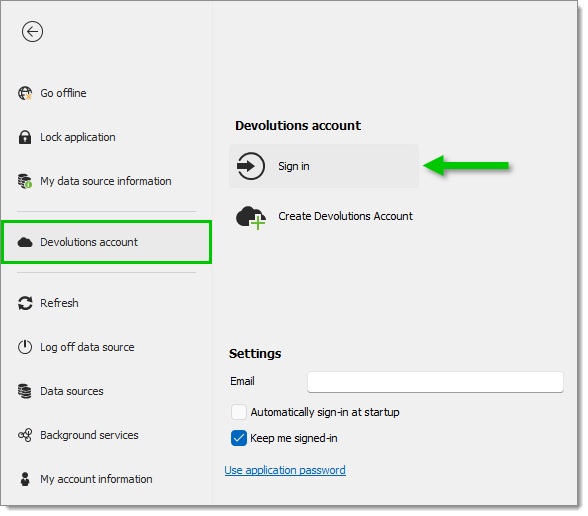
Sous Outils, cliquer sur gestionnaire d'installateur personnalisé.
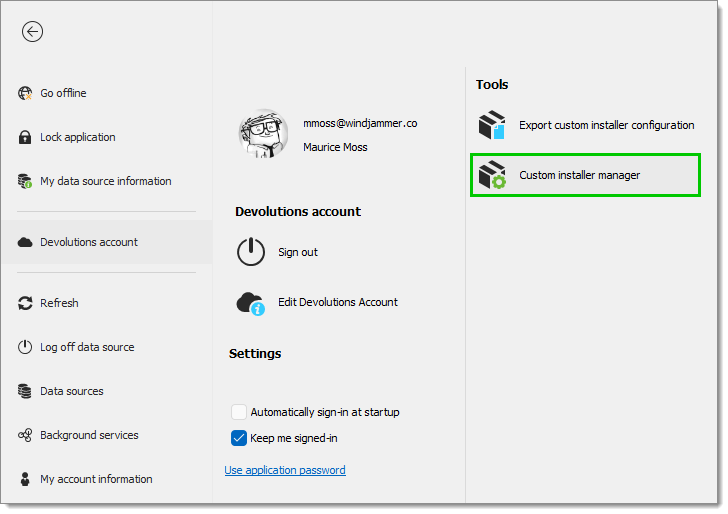
Définir une Version et un Nom pour la configuration.
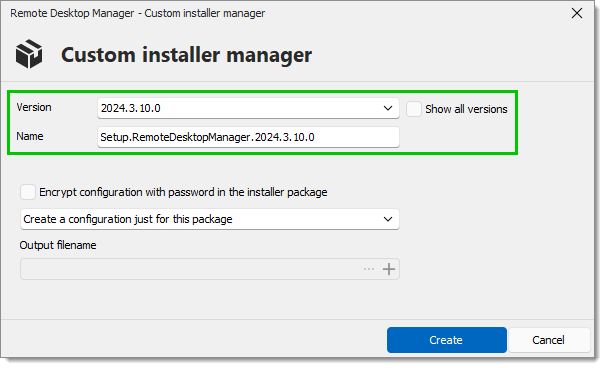
Si désiré, choisir de chiffrer la configuration avec un mot de passe dans le paquet d'installation.
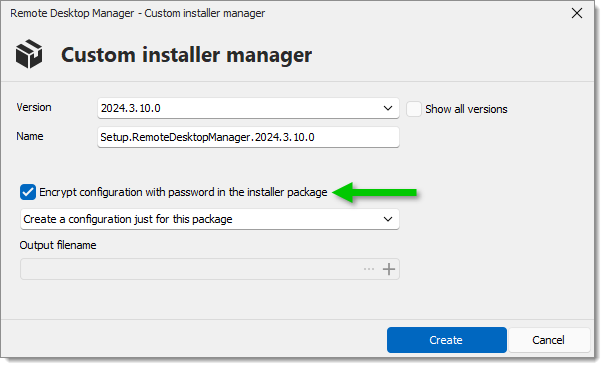
Créer une configuration juste pour ce paquet ou utiliser un fichier Remote Desktop Installer (RDI) existant.
Sélectionner Créer une configuration juste pour ce paquet, puis cliquer sur Créer.
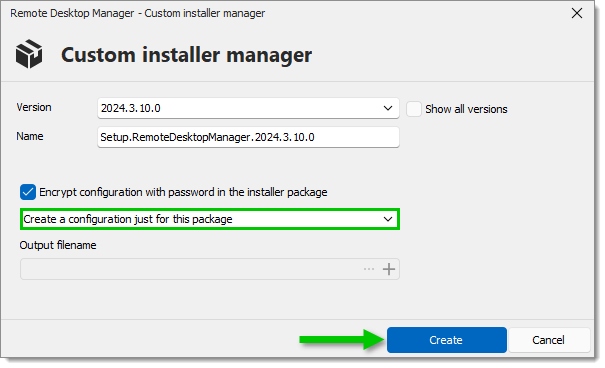
Voir notre guide Options de génération de fichier RDI pour plus d'informations sur les différentes options à choisir. Une fois terminé, cliquer sur Exporter.
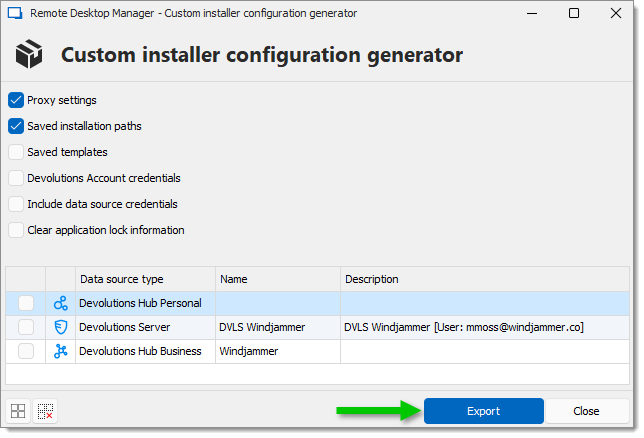
Lorsque vous y êtes invité, enregistrer le fichier de paquet d'installation localement.
Sélectionner Utiliser le fichier installateur existant de Bureau à distance (rdi).
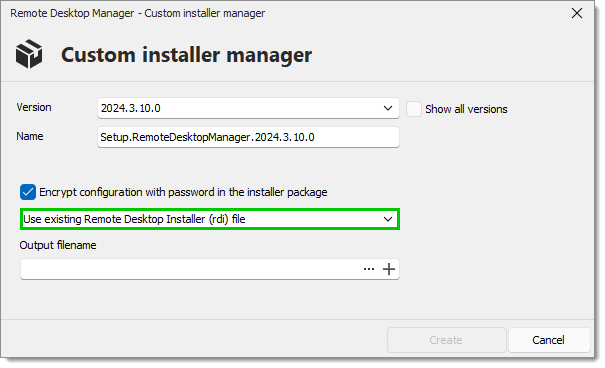
Dans le champ Nom de fichier de sortie, soit :
Rechercher un fichier RDI local existant ; ou
Créer une en exportant la configuration d'une source de données. Voir notre guide options de génération de fichier RDI pour plus d'informations sur les différentes options à choisir. Une fois terminé, cliquer sur Exporter.
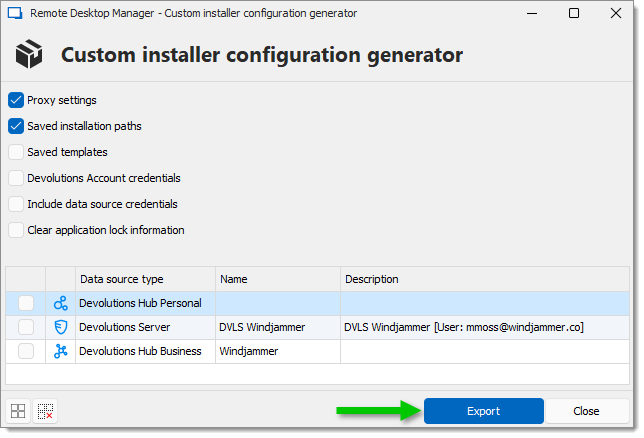
Cliquer sur Créer.
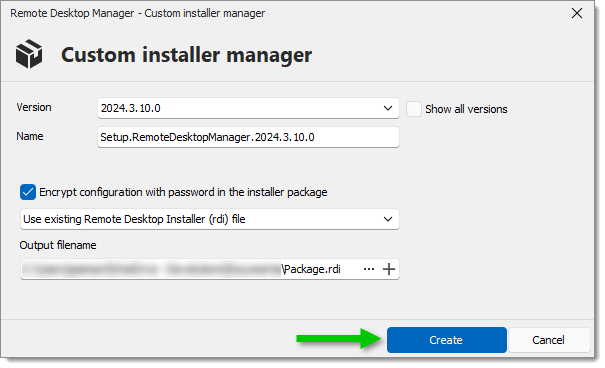
Lorsque vous y êtes invité, enregistrer le fichier de paquet d'installation localement.